fireworks制作 图片圆角
发布时间:2017-03-21 15:21
相关话题
使用圆角矩形作为蒙版,可以轻松的把图片变成圆角形状.下面小编跟分享了更多关于fireworks制作 图片圆角,希望你喜欢。
一、效果图对比:
1.普通矩形图片:

2.圆角样式的矩形图片:

fireworks制作图片圆角的方法步骤:
首先启动Macromedia Fireworks,编辑我们要处理的普通矩形图片,获取图片大小数据,比如我们这里的样图的宽为500、高为80;
在fireworks中点击“文件”——“新建”,创建一个新文件,在跳出来的对话框里修改参数,将刚才获得的普通矩形图片的数据(宽:500、高:80)填入相应区域,并在“画布颜色”的选择上勾选“透明”,操作截图如下:

在fireworks工具栏的“矢量”区域,选择“圆角矩形”,操作截图如下:

在fireworks的图片编辑界面拉一个圆角矩形,接着到编辑界面下方的“属性”修改圆角矩形的属性。将宽填写为500,高为80,X和Y均为0,“填充类别”选择“无”,在“描边颜色”选择区域选择“黑色”,操作截图如下:

然后返回到“普通矩形图片”的编辑界面,在图片处鼠标右击选择“编辑”——“复制”;
在fireworks中返回到“新建的圆角矩形图片”的编辑界面,用鼠标点中“圆角矩形图片”,然后鼠标右击,“编辑”——“粘贴于内部”,操作截图如下:
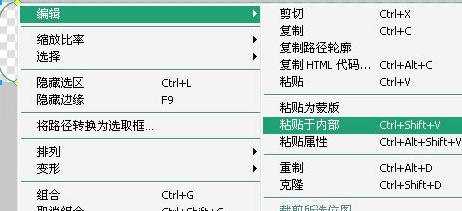
粘贴成功后,大体上就大功告成了,用鼠标点击图片之后,在图片的四周回出现黄色的小点,操作截图如下:

在fireworks中用鼠标点击这些小点,并进行移动,可以调整圆角的大小;
最后在操作界面右边的“优化”一栏中进行选择,图片格式选择GIF,然后在该面板的最后一项中选择“Alpha透明色”,这样导出来的图片背景色就为透明色了,如果选择了JPEG格式,则最终导出的图片背景色为白色!

完成,让我们最后再来看一下我们的成品效果吧!


fireworks制作 图片圆角的评论条评论